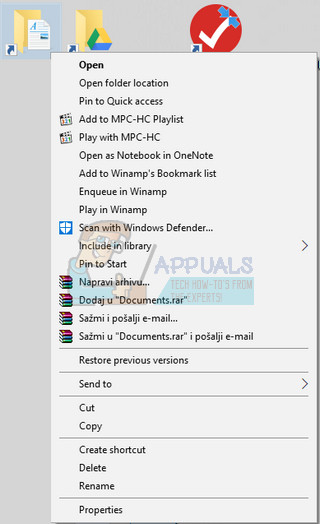- কুইকবুকগুলি আবার খুলুন এবং আপনার সংস্থার ফাইলে সাইন ইন করার চেষ্টা করুন। যদি একই সমস্যা দেখা দেয় তবে নীচের সমাধানগুলিতে এগিয়ে যান।
সমাধান 2: কুইকবুকস ফাইলটি ডেস্কটপে কপি করুন
এই ফাইলটি কোম্পানির ফাইলের অবস্থানটি যা এই সমস্ত সমস্যার কারণ ঘটছে তা পরীক্ষা করার জন্য এটি বেশ কার্যকর। যদি আপনার কোম্পানির ফাইলে যাওয়ার পথটি দীর্ঘ বা খুব জটিল হয়ে যায় তবে এটি সফ্টওয়্যারটিকে বিভ্রান্ত করতে পারে এবং আপনি যেখানে নিজের ফাইলগুলি সঞ্চয় করেন সেটির স্থানটি পরিবর্তন করার বিষয়টি অবশ্যই আপনার বিবেচনা করা উচিত। ডেস্কটপে আপনার ফাইলগুলি থাকা থাকলে এটি পরীক্ষা করা হবে যে এটি এই জায়গার কারণেই এই সমস্যাগুলি সৃষ্টি করছে।
- আপনার সংস্থার ফাইল রয়েছে এমন ফোল্ডারে নেভিগেট করুন।
- আপনার কোম্পানির ফাইলগুলির মতো ফাইলের নাম তবে এক্সটেনশন .QBW সহ সন্ধান করুন। এই ফাইলটিতে ডান ক্লিক করুন এবং অনুলিপি নির্বাচন করুন।

- আপনার ডেস্কটপে নেভিগেট করুন, এর যে কোনও জায়গায় ডান-ক্লিক করুন এবং আটকানো বিকল্পটি চয়ন করুন।
- কুইকবুকগুলি খোলার সময় সিটিআরএল কীটি ধরে রাখুন যাতে আপনি স্বয়ংক্রিয়ভাবে কোনও সংস্থা ওপেন উইন্ডোতে পুনঃনির্দেশিত হন।
- কোনও বিদ্যমান কোম্পানী খুলুন বা পুনরুদ্ধার করুন বিকল্পটি নির্বাচন করুন এবং পূর্ববর্তী পদক্ষেপে ডেস্কটপে আপনি অনুলিপি করেছেন এমন ফাইলটি সন্ধান করুন।

- ফাইলটি নির্বাচন করুন এবং কোম্পানির ফাইলের সাথে এখনও একই ত্রুটি ঘটে কিনা তা পরীক্ষা করে দেখুন। ত্রুটিটি যদি অদৃশ্য হয়ে যায়, আপনার ফাইলগুলি আরও সাধারণ অবস্থানে যেমন আপনার ডেস্কটপের কোনও ফোল্ডারে সংরক্ষণ করার কথা বিবেচনা করুন।
সমাধান 3: কুইকবুকস অটো ডেটা রিকভারি ব্যবহার করে
এই সহায়ক বৈশিষ্ট্যটি কুইকবুকস ২০১২ সালে প্রবর্তিত হয়েছে এবং এটি বর্তমানে কেবল উইন্ডোজের জন্য কুইকবুকস প্রো, প্রিমিয়ার এবং এন্টারপ্রাইজ সলিউশনে উপলভ্য। এটি আকারে 1.5 গিগাবাইট পর্যন্ত ফাইলগুলিকে সমর্থন করতে পারে এবং এটি আপনাকে আপনার কোম্পানির ফাইলগুলি পুনরুদ্ধারে সহায়তা করতে পারে যা এই ত্রুটি দ্বারা প্রভাবিত হতে পারে। আপনার ডেটা পুনরুদ্ধার করতে নীচের পদক্ষেপগুলি অনুসরণ করুন।
প্রথমত, আপনাকে উইন্ডোজ এক্সপ্লোরারে ফাইলের এক্সটেনশনটি দেখার অপশনটি সক্ষম করতে হবে যেহেতু আপনাকে বেশ কয়েকটি ফাইলের এক্সটেনশনগুলি দেখতে এবং সেগুলি সরাতে সক্ষম হতে হবে।
- ফাইল এক্সপ্লোরার খোলার জন্য উইন্ডোজ কী + ই কী সংমিশ্রণটি ব্যবহার করুন। অর্গানাইজ অপশনে ক্লিক করুন এবং দেখুন >> ফাইলের নাম এক্সটেনশানটি নির্বাচন করুন।
- নিশ্চিত করুন যে এই বিকল্পটি চেক করা হয়েছে যাতে আপনি আপনার কম্পিউটারে প্রতিটি ফাইলের এক্সটেনশন দেখতে সক্ষম হন।

এখন আপনি যখন এটি করেছেন, এখন সমস্যা সমাধানের সময় শুরু হয়েছে।
- আপনার ডেস্কটপে একটি নতুন ফোল্ডার তৈরি করুন এবং এর নাম কিউবিস্টেস্ট রাখুন। আপনি ফোল্ডারটি খুলুন যেখানে আপনি সংস্থার ফাইলটি সংরক্ষণ করেছেন। ফাইলটি কোথায় রয়েছে তথ্য সম্পর্কিত তথ্য স্ক্রিন এবং কোনও সংস্থা ওপেন উইন্ডোটি পরীক্ষা করতে পারে।

- আপনার সংস্থার ফাইলের সংশ্লিষ্ট .tlg ফাইলটি অনুলিপি করুন এবং এটি আপনার ডেস্কটপের QBTest ফোল্ডারে পেস্ট করুন। .Lpg ফাইলটি আপনার কোম্পানির ফাইলের মতোই নামকরণ করা উচিত।
- কুইকবুকসআউটোডাটা পুনরুদ্ধার ফোল্ডারটি খুলুন। আপনার এটি আপনার কোম্পানির ফাইলের মতো একই স্থানে সনাক্ত করতে সক্ষম হওয়া উচিত।
- .QBW.adr ফাইলটি অনুলিপি করুন এবং এটি QBTest ফোল্ডারে আটকান। আপনার এখন আপনার কিউবিস্টেস্ট ফোল্ডারে একটি .QBW.adr এবং .tlg ফাইল থাকা উচিত।

- আপনার কিউবিস্টেস্ট ফোল্ডারে, .QBW.adr ফাইলটিতে ডান ক্লিক করুন এবং পুনঃনামকরণ বিকল্পটি নির্বাচন করুন। ফাইলটির নামের জন্য .adr এক্সটেনশনটি মুছুন যা যথেষ্ট হওয়া উচিত।
- কুইকবুকগুলি খুলুন এবং নিশ্চিত করুন যে আপনি আপনার কিউবিস্টেস্ট ফোল্ডারে সংরক্ষিত সংস্থা ফাইলটি খোলেন। ফাইলটি ঠিক আছে এবং আপনার ডেটা রয়েছে তা নিশ্চিত করুন। ফাইলটির অখণ্ডতা নিশ্চিত করতে আপনি যাচাই করা ইউটিলিটিটিও চালাতে পারেন।
- যদি কোম্পানির ফাইলটির এই অনুলিপিটি ভাল হয় তবে আপনি ক্ষতিগ্রস্থ সংস্থার ফাইলটিকে অন্য কোনও স্থানে সরিয়ে নিতে পারেন এবং কপিটি কিউবিস্টেস্ট থেকে মূল অবস্থানে স্থানান্তর করতে পারেন।
- এই সমাধানটি .QBW এবং .TLG ফাইল উভয়েরই ADR সংস্করণটি ব্যবহার করবে। এটি সর্বশেষ 12 ঘন্টা লেনদেনের পরে সমস্ত পুনরুদ্ধার করা উচিত।
- শেষ অবধি, আপনি ক্ষতিগ্রস্থ সংস্থার ফাইলটিকে একটি নতুন জায়গায় সরিয়ে নিয়ে যেতে পারেন এবং এটি কিউবিস্টেস্ট ফোল্ডারে থাকা অনুলিপি দ্বারা প্রতিস্থাপন করতে পারেন। ফাইলটি এখন সঠিকভাবে কাজ করছে তা নিশ্চিত করুন।
সমাধান 4: ফোল্ডার অনুমতি যাচাই করুন
এই ত্রুটিটি ঘটতে পারে এমনকি যদি আপনি সেই ফোল্ডারের যেখানে কোম্পানির ফাইলগুলি অবস্থিত থাকে তার জন্য যথাযথ অনুমতি না রাখে। এটি এত সহজে সমাধান করা সহজ, আসল সমস্যা কিনা তা পরীক্ষা করে দেখা যাক।
- যে ফোল্ডারে সংস্থার ফাইল রয়েছে তাতে ডান ক্লিক করুন এবং বৈশিষ্ট্য নির্বাচন করুন।
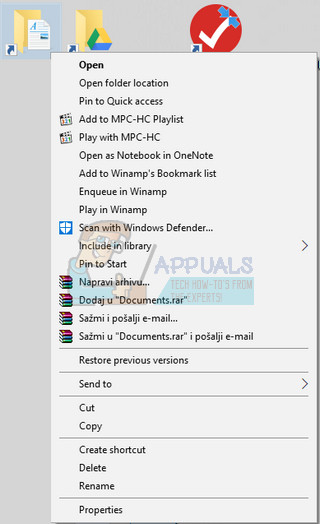
- সুরক্ষা ট্যাবে নেভিগেট করুন এবং উন্নত ক্লিক করুন। কিউবিডেটা সার্ভিস ইউজারএক্সএক্স নির্বাচন করুন এবং সম্পাদনা ক্লিক করুন।
- নিম্নলিখিত সেটিংস মঞ্জুর করা হয়েছে তা নিশ্চিত করুন:
ট্র্যাভার্স ফোল্ডার / এক্সিকিউট ফাইল
তালিকা ফোল্ডার / তথ্য পড়ুন
গুণাবলী পড়ুন
বর্ধিত বৈশিষ্ট্য পড়ুন
ফাইল / লেখার ডেটা তৈরি করুন
ফোল্ডার / সংযোজন ডেটা তৈরি করুন
বৈশিষ্ট্য লিখুন
বর্ধিত বৈশিষ্ট্য লিখুন
অনুমতি পড়ুন - যদি এটি না হয়, আপনি নীচে উপস্থাপিত সাধারণ ধাপগুলি অনুসরণ করে সর্বদা ফোল্ডারের অনুমতিগুলি পরিবর্তন করতে পারেন।
- ফাইল এক্সপ্লোরার খোলার জন্য উইন কী + ই কী সংমিশ্রণটি ব্যবহার করুন।
- আপনার সংস্থাটি যে ফোল্ডারে অবস্থিত সেটির প্যারেন্ট ফোল্ডারে নেভিগেট করুন, ডান ক্লিক করুন এবং বৈশিষ্ট্যগুলি নির্বাচন করুন।
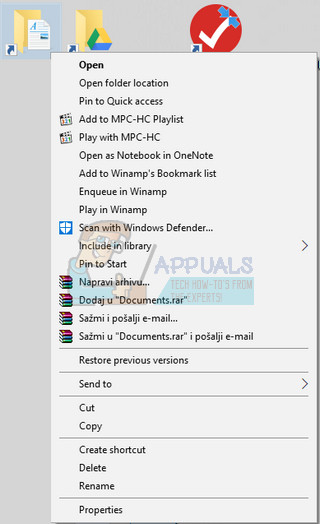
- বিঃদ্রঃ : তালিকার প্রতিটি ফোল্ডারের জন্য আপনাকে এই পদক্ষেপগুলি সম্পাদন করতে হবে তবে কুইকবুকস ডেস্কটপের একটি নির্দিষ্ট সংস্করণ উল্লেখ করার কারণে সমস্ত ফোল্ডার প্রতিটি ইনস্টলেশনতে প্রযোজ্য হবে না। এর অর্থ হল যে নীচের ফোল্ডারগুলি কেবল আপনার পিসিতে উপস্থিত থাকলে আপনার এটি করা উচিত।
- সি: প্রোগ্রাম ডেটা অন্তর্নিহিত এনটাইটেলমেন্ট ক্লায়েন্ট v8
সি: প্রোগ্রাম ডেটা অন্তর্নিহিত এনটাইটেলমেন্ট ক্লায়েন্ট v6.0
সি: প্রোগ্রাম ডেটা অন্তর্নিহিত এনটাইটেলমেন্ট ক্লায়েন্ট ভি 5
সি: প্রোগ্রাম ডেটা অন্তর্নিহিত এনটাইটেলমেন্ট ক্লায়েন্ট v3
সি: প্রোগ্রাম ডেটা অন্তর্নিহিত এনটাইটেলমেন্ট ক্লায়েন্ট
সি: প্রোগ্রামের ডেটা ইনটুইট কুইকবুকস এন্টারপ্রাইজ সলিউশন এক্স.0 (এক্স = সংস্করণ) বা সি: প্রোগ্রাম ডেটা ইনটুইট কুইকবুকস 20 এক্সএক্স।
সি: প্রোগ্রাম ডেটা সাধারণ ফাইল ILE সূচনা
সি: প্রোগ্রামের ডেটা সাধারণ ফাইল পরিচয় দ্রুত বই
সি: ব্যবহারকারীগণ পাবলিক পাবলিক ডকুমেন্টস অন্তর্দৃষ্টি কুইকবুকস ফামএক্সএক্সএক্স (XX = বছর)
সি: ব্যবহারকারীগণ সর্বজনীন পাবলিক ডকুমেন্টস অন্তর্দৃষ্টি কুইকবুকস সংস্থা ফাইল
সি: ব্যবহারকারীগণ পাবলিক পাবলিক ডকুমেন্টস ইনটুইট কুইকবুকস ample নমুনা সংস্থা ফাইলগুলি কুইকবুকস এন্টারপ্রাইজ সলিউশন এক্স.0 (এক্স = সংস্করণ) বা সি: ব্যবহারকারীগণ পাবলিক পাবলিক ডকুমেন্টস ইনটুইট কুইকবুকস ample নমুনা সংস্থা ফাইলগুলি কুইকবুকস 20 এক্সএক্স (এক্সএক্স = বছর) - সুরক্ষা ট্যাবে ক্লিক করুন এবং প্রত্যেককে নির্বাচন করুন। আপনি যদি এই বিকল্পটি দেখতে না পান তবে অ্যাড ক্লিক করুন এবং 'প্রত্যেকে' টাইপ করুন। আপনি ঠিক আছে ক্লিক করুন তা নিশ্চিত করুন।

- ফুল কন্ট্রোল অপশনটি নির্বাচন করুন এবং হয় প্রয়োগ করুন বা ঠিক আছে ক্লিক করুন।
সমাধান 5: ফায়ারওয়াল কনফিগার করুন
ফায়ারওয়ালগুলি কুইকবুকগুলি ইন্টারনেটে সঠিকভাবে অ্যাক্সেস করা থেকে রোধ করতে পারে এবং এটি একটি বড় উদ্বেগ। আপনার কম্পিউটারে বিভিন্ন ফায়ারওয়াল ইনস্টল করা যেতে পারে তবে এটি একের বেশি ব্যবহার করার জন্য প্রস্তাবিত নয়। উইন্ডোজ ফায়ারওয়াল দ্বারা কুইকবুক ফাইলগুলি অবরুদ্ধ না করা হয়েছে তা নিশ্চিত করতে কীভাবে তা একবার দেখে নেওয়া যাক:
- স্টার্ট মেনুতে এটি অনুসন্ধান করে কন্ট্রোল প্যানেলে নেভিগেট করুন এবং সিস্টেম এবং সুরক্ষা >> উইন্ডোজ ফায়ারওয়ালে ক্লিক করুন। আপনি ভিউটি বড় বা ছোট আইকনে স্যুইচ করতে পারেন এবং তাত্ক্ষণিকভাবে উইন্ডোজ ফায়ারওয়ালে ক্লিক করতে পারেন।

- উন্নত সেটিংস বিকল্পগুলি নির্বাচন করুন এবং স্ক্রিনের বাম অংশে ইনবাউন্ড বিধিগুলি হাইলাইট করুন।
- ইনবাউন্ড বিধিগুলিতে রাইট ক্লিক করুন এবং নতুন নিয়মে ক্লিক করুন। বিধি প্রকার বিভাগের অধীনে পোর্ট নির্বাচন করুন। রেডিও বোতামগুলির প্রথম সেট থেকে টিসিপি নির্বাচন করুন (টিসিপি প্রস্তাবিত) এবং দ্বিতীয় রেডিও বোতামটি “নির্দিষ্ট স্থানীয় পোর্টগুলিতে স্যুইচ করুন। কুইকবুকগুলি আপডেট করার কার্যকারিতা ঠিক করার জন্য আপনাকে নীচের পোর্টগুলি যুক্ত করতে হবে:
কুইকবুকস ডেস্কটপ 2018: 8019, 56728, 55378-55382
কুইকবুকস ডেস্কটপ 2017: 8019, 56727, 55373-55377
কুইকবুকস ডেস্কটপ 2016: 8019, 56726, 55368-55372
কুইকবুকস ডেস্কটপ 2015: 8019, 56725, 55363-55367
- নিশ্চিত হয়ে নিন যে আপনি এগুলি শেষের দিকে ডানদিকে কোমা দ্বারা আলাদা করেছেন এবং শেষ করার পরে Next এ ক্লিক করুন।
- পরবর্তী উইন্ডোতে সংযোগের অনুমতি দিন রেডিও বোতামটি নির্বাচন করুন এবং পরবর্তী ক্লিক করুন।

- আপনি যখন এই নিয়মটি প্রয়োগ করতে চান তখন নেটওয়ার্ক প্রকারটি নির্বাচন করুন। আপনি যদি প্রায়শই একটি নেটওয়ার্ক সংযোগ থেকে অন্য নেটওয়ার্কে স্যুইচ করেন তবে আপনাকে পরবর্তী ক্লিক করার আগে সমস্ত বিকল্প চেক করে রাখার পরামর্শ দেওয়া হচ্ছে।
- নিয়মটির এমন কিছু নাম দিন যা আপনাকে বোঝায় এবং শেষ ক্লিক করুন click
- নিশ্চিত করুন যে আপনি আউটবাউন্ড বিধিগুলির জন্য একই পদক্ষেপগুলি পুনরাবৃত্তি করেছেন (দ্বিতীয় ধাপে আউটবাউন্ড বিধিগুলি চয়ন করুন)।